Minecraft nos permite jugar en línea acompañada de infinidad de personas, crear mundos enormes y vivir grandes aventuras. Sin embargo, no son precisamente pocas las personas que quieren saber cómo jugar Minecraft sin conexión en Windows 10.
Si bien, el juego es ideal para disfrutarlo acompañado de otras personas. No todos queremos compartir nuestro tiempo en un mundo virtual con otros. Quizás quieras jugar a tu ritmo, construir lo que quieras, relajarte, etc.
Para esto lo ideal es que decidas jugar fuera de línea, completamente solo. Lo que también da más libertad para explorar y construir lo que queramos. Minecraft es un juego que podemos jugar en solitario y seguirá siendo muy divertido, sin ninguna clase de limitación.
Cuando jugamos Minecraft solos, no encontraremos estructuras creadas por otros usuarios. No obstante, si podemos dar con templos, mansiones, aldeas y peligrosas mazmorras. Incluso si decides jugar con mods, la experiencia puede ser mucho más envolvente y divertida.
Jugar Minecraft sin conexión a internet en la versión Java
Para poder jugar Minecraft sin conexión, puedes usar la versión Java o la de Microsoft Store.
- Lo primero que haremos será abrir el lanzador de Minecraft.
- Presiona en “Un jugador”.
- Después tendrás que ingresar el nombre para el nuevo mundo que jugaras.
- Aquí tendrás que seleccionar el modo de reproducción.
- Puedes dar clic en “Más opciones del mundo” para configurar el mundo en donde jugaremos, teniendo la posibilidad de modificar muchas opciones.
- Una vez que termines simplemente presiona en “Crear nuevo mundo”.
- Cuando se carga el mapa, podrás jugar sin conexión, en modo solo.
Cómo jugar sin conexión en la versión de Microsoft Store
- Abre la app de Minecraft.
- No hace falta que inicies sesión en Xbox Live.
- Presiona en Jugar desde la pantalla de inicio.
- En la pestaña de mundos, tendrás que crear un nuevo mundo presionando en “Crear nuevo”.
- Elige “Nuevo mundo” y presiona “Crear nuevo mundo”.
- Tendrás que ingresar el nombre del mundo y cambiar el modo de reproducción.
- Puedes modificar ciertas cosas del mundo en la configuración del mundo.
- Luego de este clic en “Crear”.
- Una vez que el mundo se crea, puedes comenzar a jugar.
En realidad, no es para nada complicado jugar Minecraft sin conexión o de forma offline en Windows 10. Es mucho más simple y directo de lo que te imaginaste.

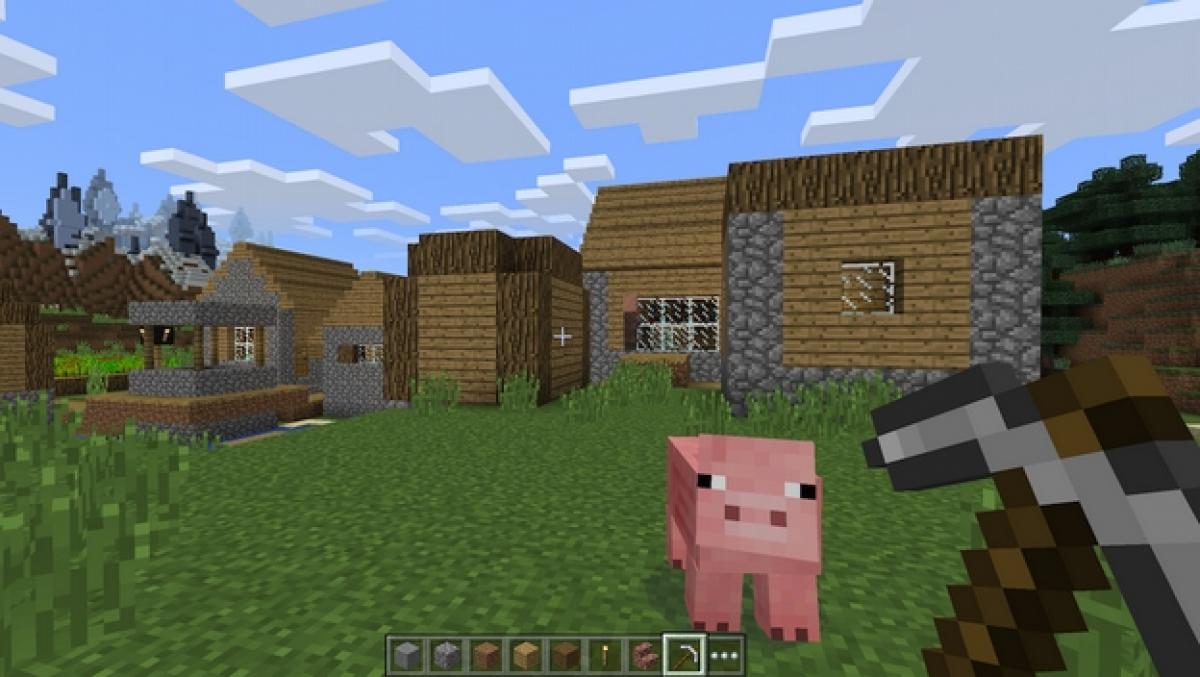
¿Tienes alguna pregunta o problema relacionado con el tema del artículo? Queremos ayudarte.
Deja un comentario con tu problema o pregunta. Leemos y respondemos todos los comentarios, aunque a veces podamos tardar un poco debido al volumen que recibimos. Además, si tu consulta inspira la escritura de un artículo, te notificaremos por email cuando lo publiquemos.
*Moderamos los comentarios para evitar spam.
¡Gracias por enriquecer nuestra comunidad con tu participación!